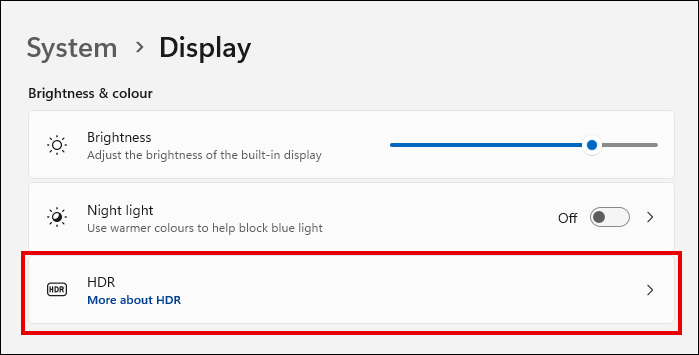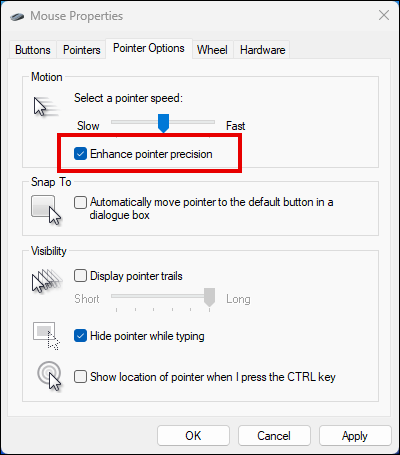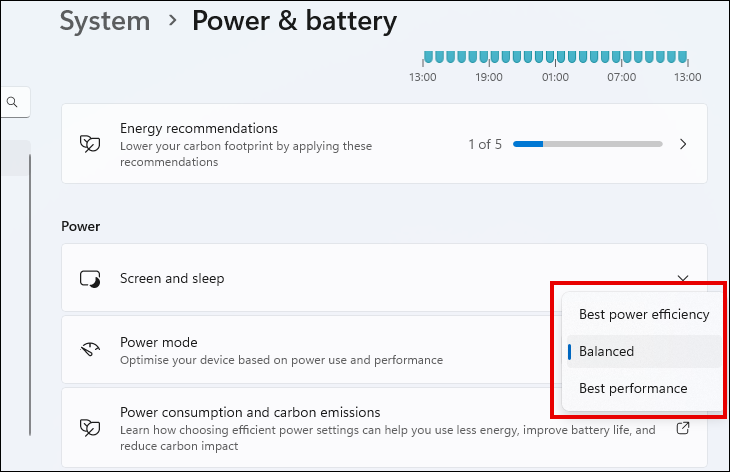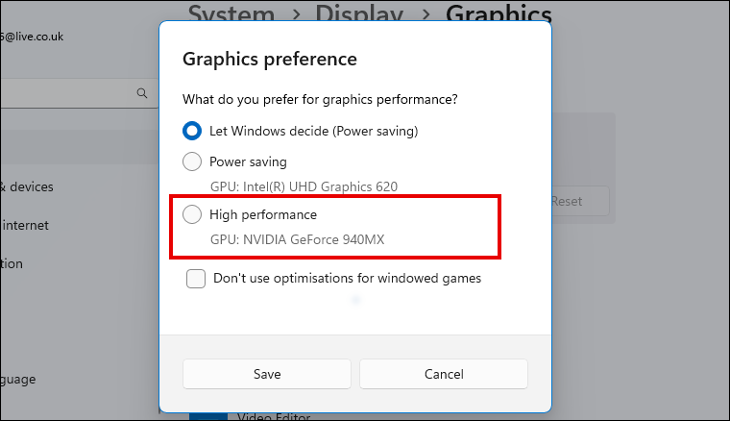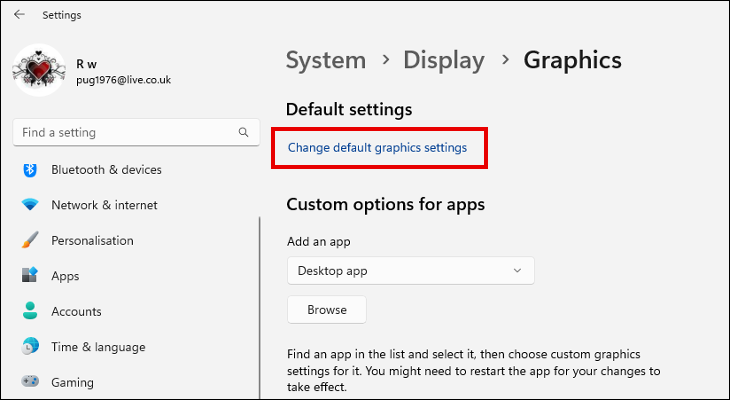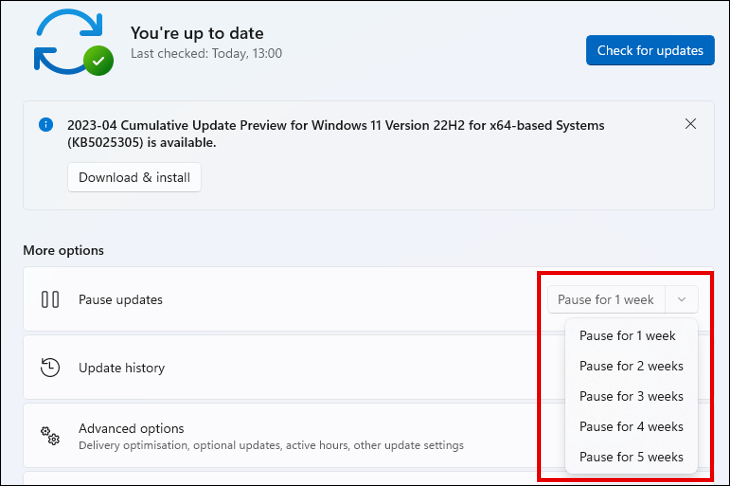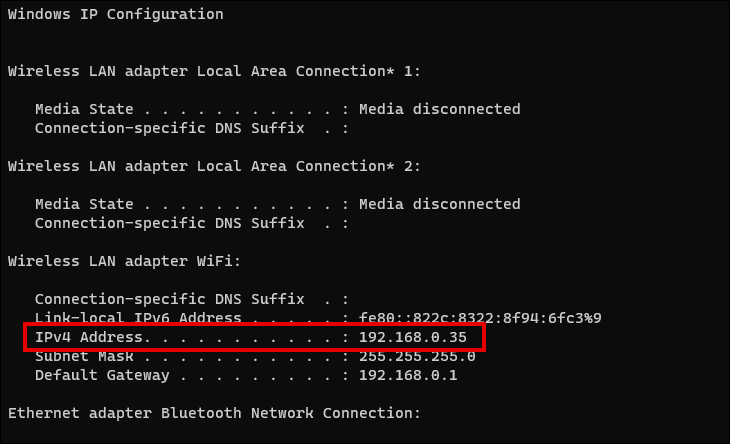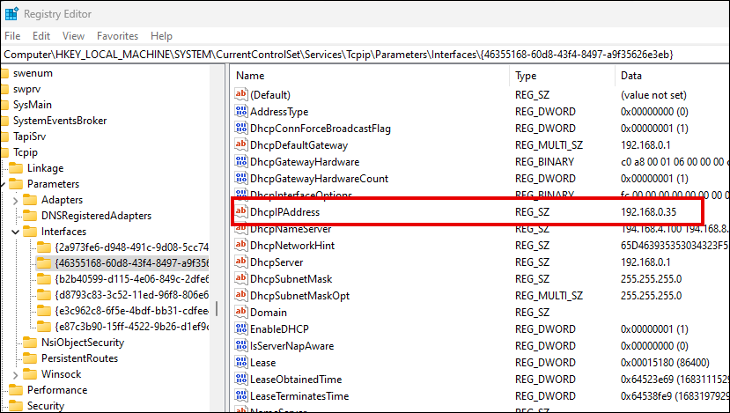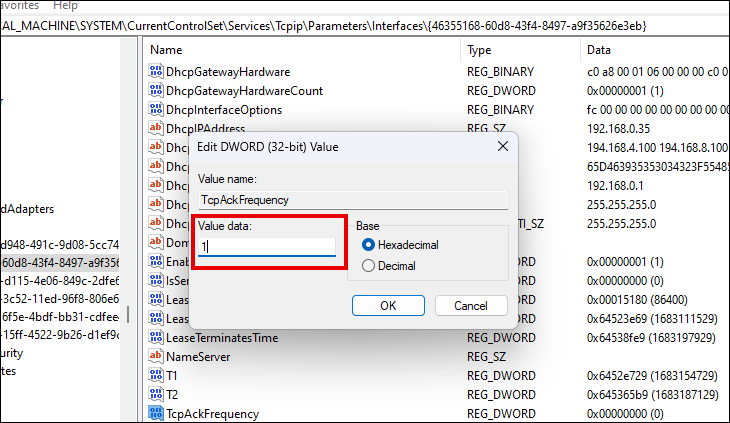Ny mpilalao 8 dia tokony hikorontana Windows 11:
Ny filalaovana amin'ny PC dia tsy mora toy ny milalao amin'ny console, ary mety mila manao fanandramana amin'ny firafitry ny lalao ianao mba hahazoana ny fampisehoana tsara indrindra. Saingy, alohan'ny hanaovanao izany, ireo Windows 11 fanovana tweaks dia mety hanampy betsaka.
1. Alefaso Windows 11 Game Mode
Windows 11 dia tonga miaraka amin'ny endri-javatra vaovao antsoina hoe Game Mode. Ny fampandehanana an'io fomba io dia mitondra fiovana ambadika maromaro natao hanatsarana ny fahombiazan'ny lalao. Anisan'ny fanovana ny fanafoanana ny fametrahana mpamily mandeha ho azy sy ny famerenana ny fampandrenesana.
Mba hahafahan'ny Game Mode, sokafy ny app Settings ary mandehana any amin'ny Gaming> Game Mode. Alefaso ny maody amin'ny alalan'ny fanalahidin'ny toggle.
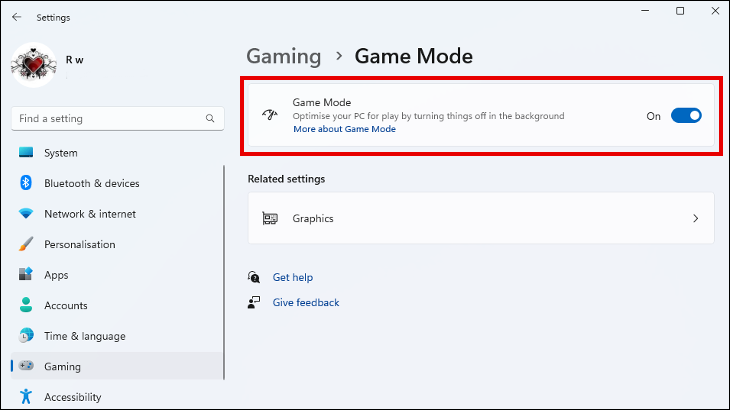
Na dia tsy hanatsara be ny tahan'ny sary ao anatin'ny lalao aza ny fampandehanana ny maody lalao, dia afaka manatsara ny fitoniana izany ary misoroka ny fihenan'ny tahan'ny frame tampoka noho ny asa any aoriana. Mety ho fandresena mora izany ary fomba tsara hanombohana manatsara ny PC anao amin'ny lalao.
2. Andramo ny mampiasa Auto HDR
Raha toa manjavozavo sy tsy misy famaritana loko ny lalao PC-nao, ny fampandehanana ny Auto HDR dia afaka manome fampisondrotana lehibe. Lalao maro, indrindra fa ny zokiny indrindra, no mampiasa SDR (Standard Dynamic Range) mba hampisehoana votoaty video. Araka ny soso-kevitry ny anarana, Auto HDR dia manavao ho azy ny lalao mifanaraka amin'ny SDR HDR .
Mila mampiasa monitor sy karatra grafika mifanaraka amin'ny HDR ianao, izay midika fa tsy misy ny Auto HDR ho an'ny mpampiasa rehetra Windows 11. Mba hanamarinana, ary hamela izany raha misy, mandehana any amin'ny Settings> System> Display. Raha mampiasa mpanara-maso maromaro ianao, safidio ny fampiratiana marina ary kitiho ny Ampiasao HDR. Raha azo ampiasaina ny Auto HDR dia ho hitanao ny safidy ahafahana manao izany eto.
3. Atsaharo ny famantarana fanondro nohatsaraina
Nohatsaraina ny fahitsiana fanondro, izay mitovy amin'ny fanafainganana ny totozy , dia endri-javatra Windows natao hanamafisana ny fihetsehan'ny tondro totozy mba hampitomboana ny fahamarinany. Ny ankamaroan'ny lalao koa dia misy rafitra fanafaingana totozy ary ny fampandehanana azy roa ireo dia mety hiteraka fifandirana ary mety hampidina ny fahamarinan'ny lalao.
Mora kokoa ny manafoana ny endri-javatra Windows noho ny manaisotra ny fanafainganana ny totozy amin'ny firafitry ny lalao rehetra ataonao. Ny fisafidianana ny tsy hamela ny mari-panondro nohatsaraina dia mety hanamora kokoa ny lalao vaovao rehefa zatra amin'ny ratio ianao. Hetsika cursor tsy miova (1: 1) fa tsy ny tahan'ny miovaova haingana.
Ao amin'ny Windows Search, soraty ny "Mouse Properties" ary sokafy ny tontonana Mouse Settings. Safidio ny tabilao Pointer Options ary esory ny marika Advanced Pointer Precision.
4. Avereno amin'ny High Performance ny drafitra herinaratra
fiovana lava kokoa drafitra hery amin'ny solosainao dia dingana mora iray hafa hanatsarana ny fahombiazan'ny lalao. Ny fifindrana amin'ny fampisehoana avo lenta dia ahafahan'ny solosainao hanao laharam-pahamehana ireo endri-javatra fampisehoana fa tsy ny fitsitsiana herinaratra. Tsy tonga lafatra foana Mampiasa herin'ny bateria ny solosaina finday iray , fa zara raha olana ho an'ny sehatra filalaovana desktop.
Tsy toy ny Windows 10, Windows 11 dia ahafahanao mametraka ny maody herinaratra avy amin'ny app Settings, fa tsy manery anao hanokatra ny Control Panel. Hitanao ao amin'ny System> Power> Power and Battery.
Raha tsy mihevitra ianao fa mitondra fiovana lehibe ny maodely fampisehoana avo lenta ary tsy esorina amin'ny hevitra hanao fanovana ao amin'ny Command Prompt, azonao atao foana Manandrama ny drafitra fampisehoana farany indrindra .
5. Apetraho ny laharam-pahamehana GPU
Rehefa milalao lalao mafimafy amin'ny sary ianao dia te ho azo antoka fa mampiasa ny mahery indrindra Sampana fanodinana sary . Mora ny mihevitra fa ny lalao dia hampiasa ny GPU foana amin'ny karatra grafika lafo vidy, saingy mety tsy izany foana no izy.
Soa ihany, Windows 11 dia ahafahanao manapa-kevitra hoe inona ny GPU ampiasain'ny lalaonao. Sokafy ny app Settings ary mandehana any amin'ny System> Display> Graphics. Tadiavo ny lalao napetraka ao amin'ny lisitry ny programa, safidio izany, ary tsindrio ny Options. Eto ianao dia afaka misafidy ny GPU default ho an'io lalao io. Avereno izany amin'ny lalao maro araka izay tianao, ary avereno indray ny solosainao mba hahazoana antoka fa mihatra ny fanovana.
6. Alefaso ny fandaharam-potoana GPU manafaingana ny fitaovana
Ny fandaharam-potoana fitaovana GPU dia fomba iray hamindrana ny sasany amin'ireo asa karakarain'ny GPU ny foibe fanodinana ny solosainao amin'ny GPU anao. Mety hampihena ny enta-mavesatra eo amin'ny processeur izany ary hitarika ho amin'ny fahombiazan'ny lalao tsara kokoa. Mety hahomby indrindra izany raha manana karatra grafika mahay ianao fa efa antitra na antonony ny CPU anao.
ahafahana GPU fandaharam-potoana Sokafy ny app Settings ary mandehana any amin'ny Gaming> Game Mode> Graphics. Tsindrio ny Change default graphics settings, ary avereno ilay endri-javatra. Raha tsy hitanao ity safidy ity dia tsy mifanentana ny fitaovanao.
7. Atsaharo vetivety ny fanavaozana Windows mandeha ho azy
Raha efa navelanao ny Lalao Mode dia tsy mila manao izany ianao. Fa raha ny fampandehanana ny maody lalao dia tsy mitondra fanatsarana ny fampisehoana, na vao mainka miharatsy aza, dia mbola ilaina izany Vonoy ny fanavaozana Windows mandeha ho azy misaraka .
Azonao atao ny mahita ny fanovana hampiato ny fanavaozana ao amin'ny Settings> Windows Update. Mazava ho azy fa hevitra tsara ny manavao Windows 11 rehefa tsy milalao. Raha tsy noho ny fiarovana sy ny fahamarinan'ny rafitra, dia ho an'ny fanatsarana ny fampisehoana mety ho azo ampidirina. Misy fomba anefa Mba hisorohana ny fanavaozana Windows ao ambadika maharitra.
8. Atsaharo ny algorithm Nagle
Na dia ireo mpampiasa solosaina efa za-draharaha aza dia afaka mahazo famelan-keloka noho ny tsy fandrenesana ny algorithm an'i Nagle. Ny algorithm an'i Nagle dia fomba iray ho an'ny tambajotra TCP/IP hampihena ny isa fonosana data izay tsy maintsy alefa miverina sy miverina amin'ny alalan'ny fanangonana ny angona ho ampahany lehibe kokoa.
Amin'ny ankamaroan'ny fotoana, ity dingana ity dia miasa tsara mba hahatonga ny fifandraisanao amin'ny tambajotra mahomby kokoa. Saingy rehefa miatrika asa mavesa-danja toy ny lalao an-tserasera, ny fotoana ilainy mba hanangonana angona kely ho lasa asa lehibe kokoa dia mety miteraka. tambajotra lag . Soa ihany fa misy fomba iray hanesorana ny algorithm Nagle amin'ny tambajotrao.
Misokatra Prompt Command Ao amin'ny Windows 11 PC anao amin'ny fanoratana ny "cmd" ao amin'ny Windows Search ary misafidy ny valiny mifandraika. in Command Prompt Soraty ny "ipconfig" hahitana ny antsipirian'ny tambajotra. Mariho ny "adiresy IPv4" an'ny adaptatera LAN tsy misy tariby ary manakatona ny baikon'ny baiko.
Sokafy ny Registry Editor amin'ny fanoratana "regedit" ao amin'ny Fikarohana ary tsindrio ny valiny mifandraika. Mandeha:
HKEY_LOCAL_MACHINE\SYSTEM\CurrentControlSet\services\Tcpip\Parameters\Interfaces
Azo inoana fa hahita fidirana maromaro ao amin'ny lahatahiry interface tsara ianao. Safidio ny tsirairay, ary tadiavo ny sandan'ny kofehy miaraka amin'ny adiresy IPv4 noraketinao teo aloha. Ny sanda dia mety antsoina hoe IPAddress na DhcpIPAddress.
Ao amin'ny lakile ahitanao ny sandan'ny string, tsindrio havanana amin'ny toerana tsy misy na inona na inona ary mifidiana Vaovao> DWORD (32-bit) Value avy amin'ny menio. Lazao ny sanda "TcpAckFrequency", kitiho indroa izany, ary apetraho amin'ny 1 ny angona sanda. Mamorona sanda DWORD vaovao (32-bit) faharoa, anarana io sanda io "TCPNoDelay", ary avereno indray ny angona sanda ho 1.
Ny algorithm Nagle izao dia tokony ho kilemaina amin'ny tambajotra Wi-Fi-nao. Azonao atao ny mamerina izany indray amin'ny alàlan'ny fanovana ny soatoavin'ny data ho 0 amin'ny soatoavina roa raha sendra misy fiantraikany ratsy amin'ny fahombiazan'ny tambajotra ankoatra ny lalao.
Mahazoa filalaovana tsaratsara kokoa
Ireo fanovana rehetra voalaza etsy ambony ireo dia zavatra azonao atao Windows 11 hanatsarana ny traikefanao amin'ny lalao. Misy zavatra fanampiny andramana Havaozy ny mpamily sary anao , ary mampiasa vola amin'ny Fanavaozana ny fitaovana izay manome tombotsoa lehibe indrindra , na zavatra tsotra toy ny Esory ny programa fanombohana sasany . Tsy voatery hanimba ny fotoam-pilalaovanao ny tsy fahombiazanao, na dia tsy manana solosaina farany na karatra sary avo lenta aza ianao.